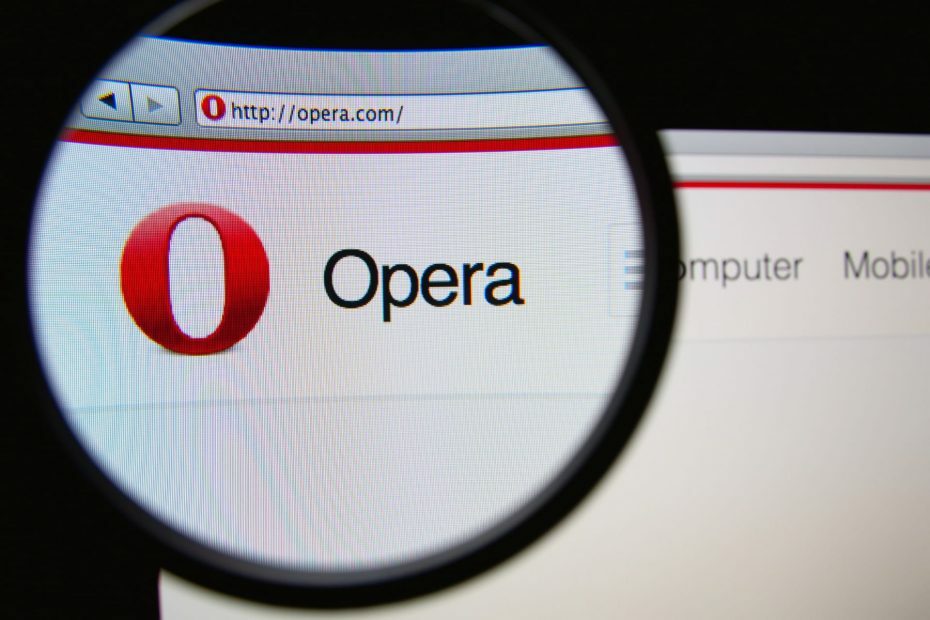Podle Namratha Nayak
Když najedete myší na čas a datum na pravém konci hlavního panelu, zobrazí se vyskakovací okno s aktuálním datem a dnem v týdnu. Mnoho uživatelů se setkalo s problémem, kdy toto vyskakovací okno nevidí, když umístí myší na čas a datum. V zásadě tento problém vyžaduje resetování a obnovení některých nastavení v počítači. Pokud se také potýkáte s tímto problémem, pokračujte a přečtěte si tento příspěvek, abyste našli některá řešení, která vám pomohou.
Obsah
Řešení 1 – Vynutit restart Průzkumníka Windows
1. lis Ctrl + Shift + Esc otevřít Správce úloh.
2. Přejít na Podrobnosti tab.
3. Lokalizovat explorer.exe v seznamu úkolů.
4. Klikněte pravým tlačítkem myšina explorer.exe a vyberte Ukončit úkol.
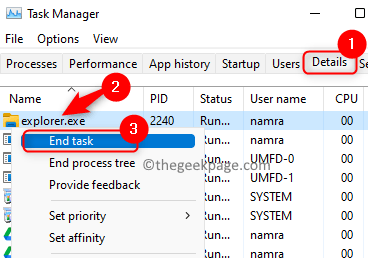
5. Klikněte na Ukončení procesu v potvrzovacím okně.
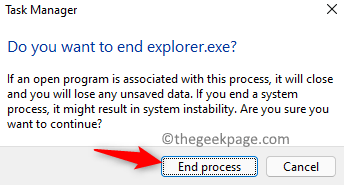
6. Přejít na Soubor menu a vyberte si Spusťte novou úlohu.
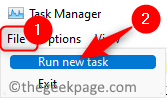
7. V Vytvořitnový úkol okno, typ explorer.exe do textového pole a stiskněte Vstupte.
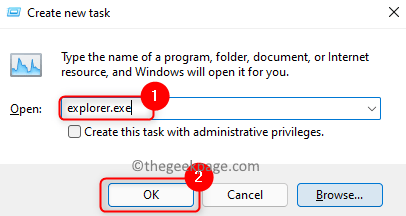
8. Jakmile se průzkumník Windows restartuje, zkontrolujte, zda je problém vyřešen.
Řešení 2 – Obnovte výchozí nastavení data
1 – Stiskněte Klávesa Windows + R otevřít BĚH.
2 – Typ INTL.CPL v něm a klikněte OK.

3 - V Kraj okno, klikněte na Další nastavení tlačítko v Formáty tab.
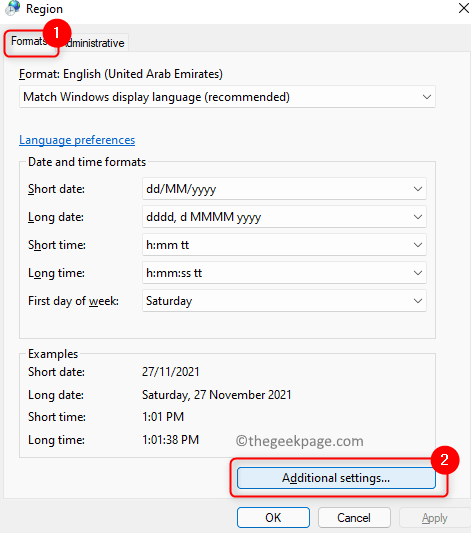
4 – Přejděte na datum a klikněte na Resetovat tlačítko dole v Přizpůsobit formát okno, které se objeví.
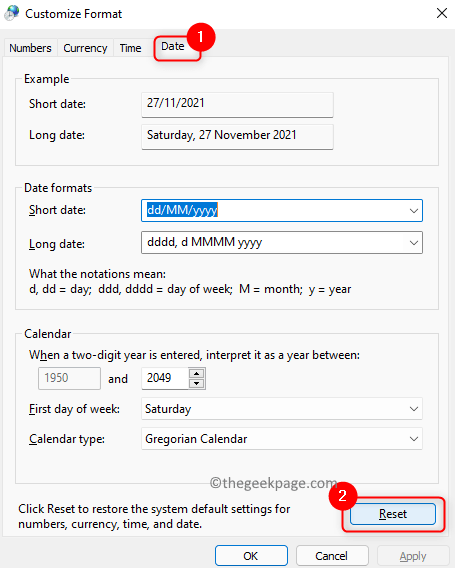
5 – Klikněte na Ano v oknech vyžadujících odstranění všech přizpůsobení pro aktuální formát.
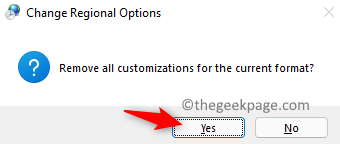
6 – Klikněte na OK. Poté změny uložte kliknutím na Aplikovat.
7 – Zkontrolujte, zda můžete ve vyskakovacím okně data zobrazit datum a den v týdnu.
Řešení 3 – Obnovte nastavení registru
1. Stáhněte si soubor registru a obnovte z něj časová pásma TimeZoneRestore.
2. Klikněte pravým tlačítkem myši na zip soubor a vyberte Extrahovat vše… extrahovat to.
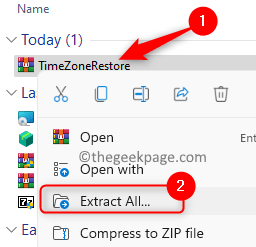
3. Vyberte umístění a klikněte na Výpis.
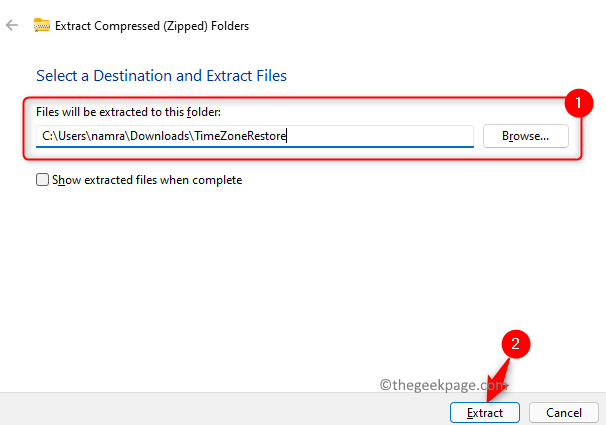
4. Otevřete extrahovanou složku a klikněte na TimeZoneRestore.reg soubor, který se zobrazí.
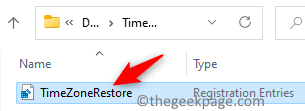
5. Klikněte na Běh když se zobrazí bezpečnostní varování pro otevření souboru.
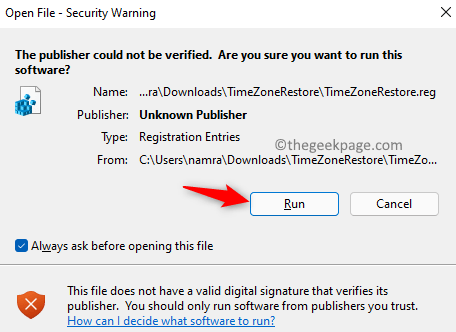
6. Na výzvu od Řízení přístupu uživatelů, klikněte na Ano.
7. Klikněte na Ano až budete dotázáni, zda jste si jisti provedením změn v registru pomocí tohoto souboru.
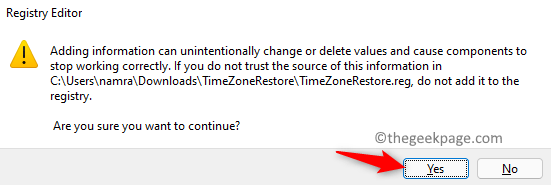
8. Zobrazí se zpráva oznamující, že v registru byly provedeny změny.
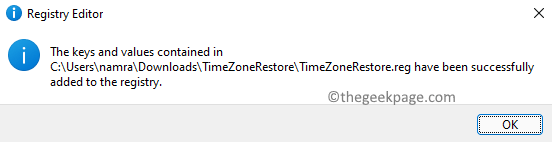
9. Restartujte váš systém a zkontrolujte, zda byla chyba opravena.
A je to!
Nyní musíte být schopni vidět vyskakovací okno s datem, když pohybujete kurzorem myši v průběhu času na hlavním panelu. Komentujte a dejte nám vědět, jaká oprava pro vás fungovala.
Ze softwarového inženýra se stal pedagog s bohatými pedagogickými zkušenostmi na univerzitách. V současné době pracuji na své vášni pro psaní.
Související příspěvky:
- Jak zakázat vyskakovací okno automatické aktivace systému Windows v…
- Problém s vašimi hodinami v opravě Google Chrome
- Jak ručně nastavit datum a časové pásmo na Windows 11 PC
- Oprava – Google Chrome NET CERT SYMANTEC LEGACY Chyba